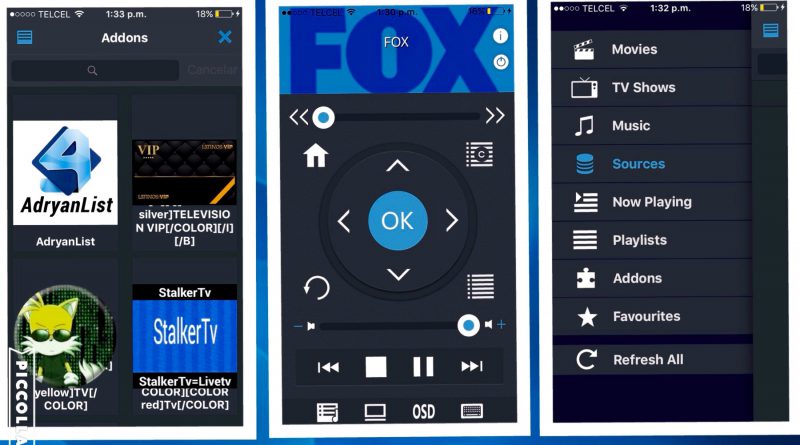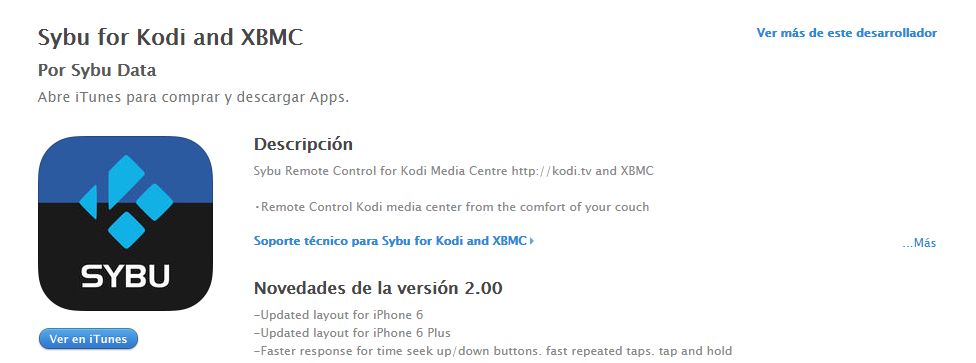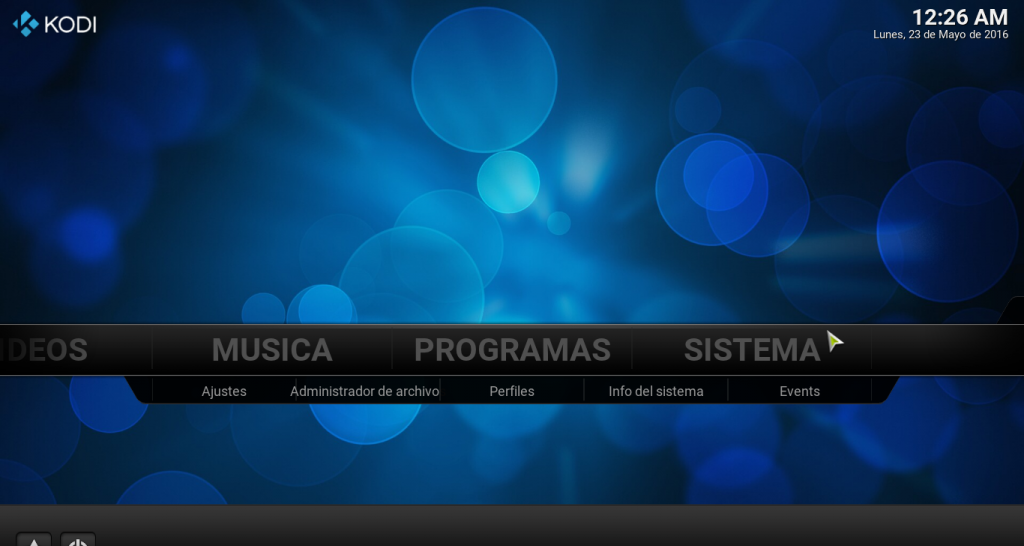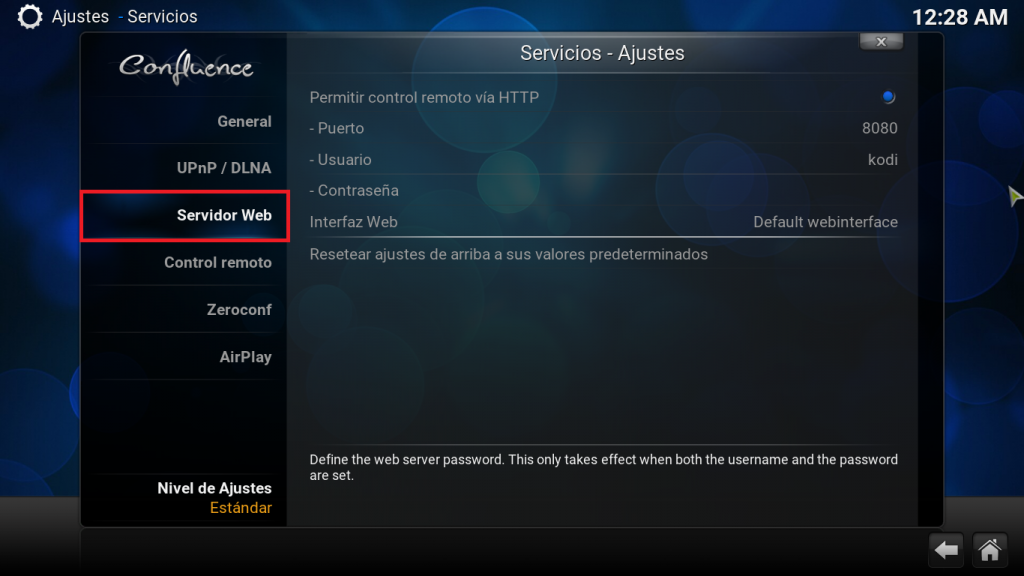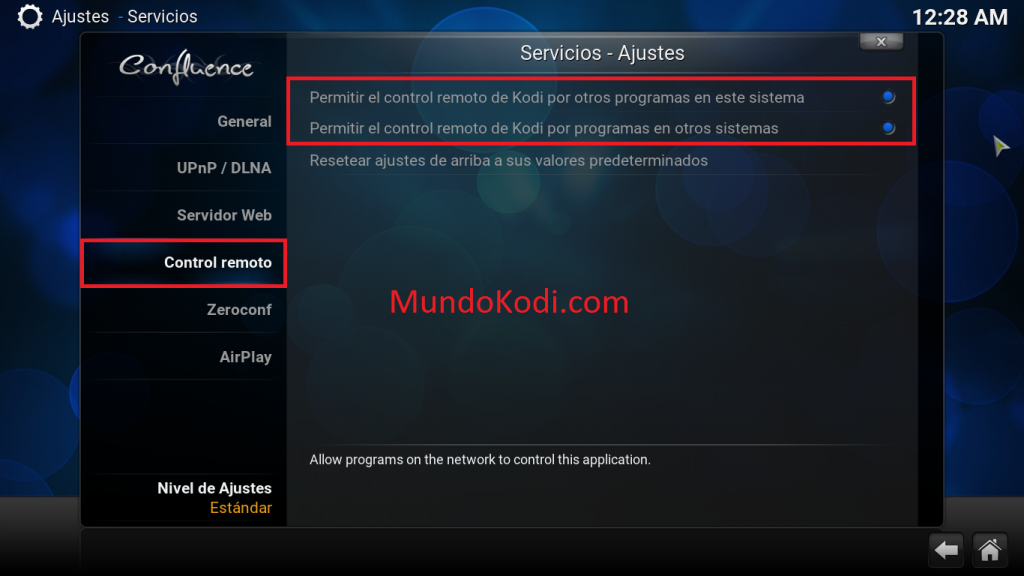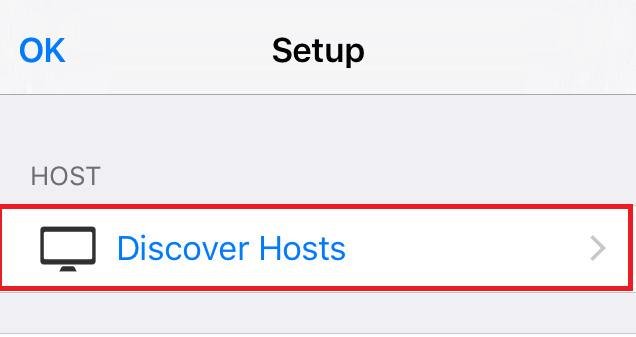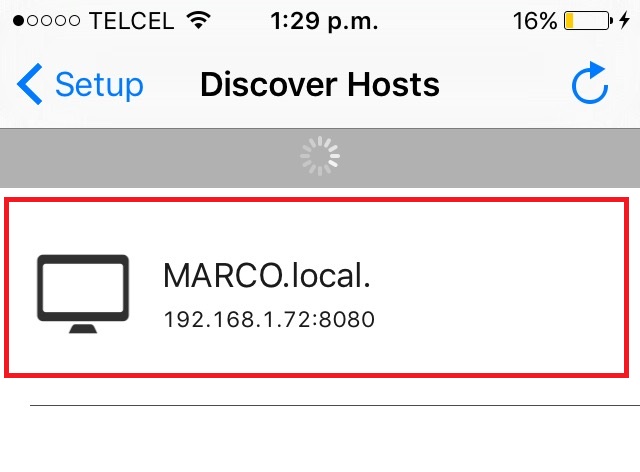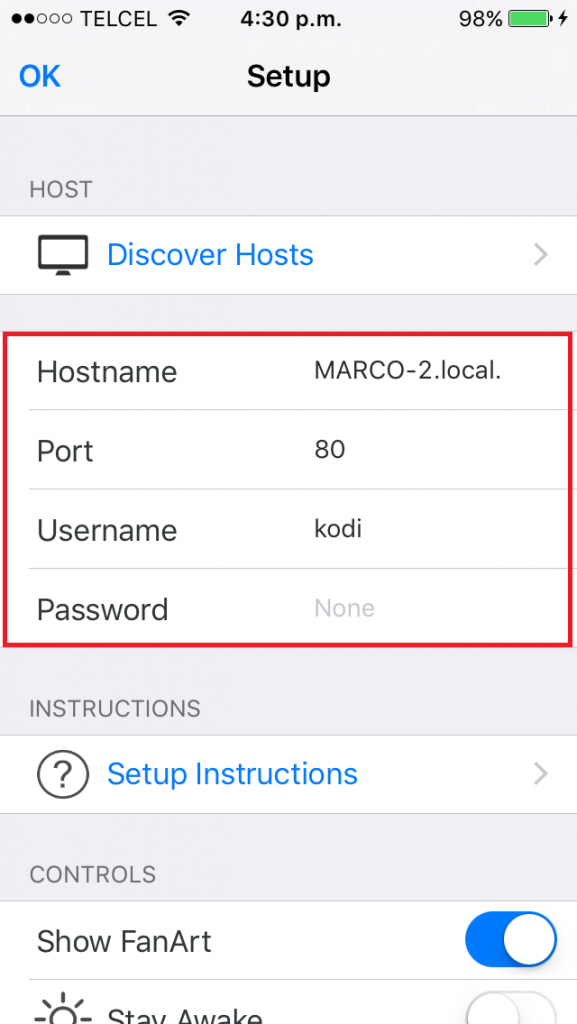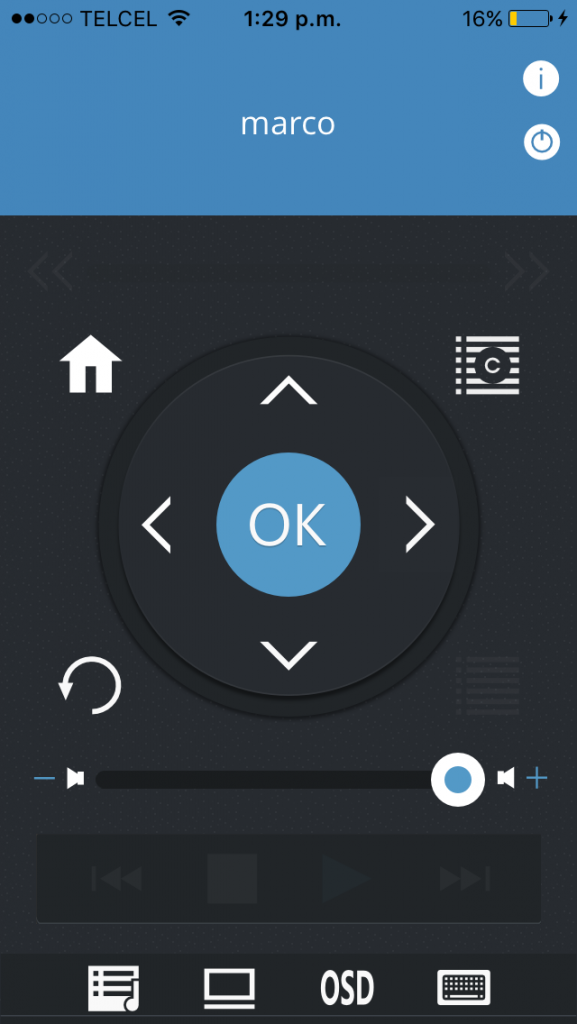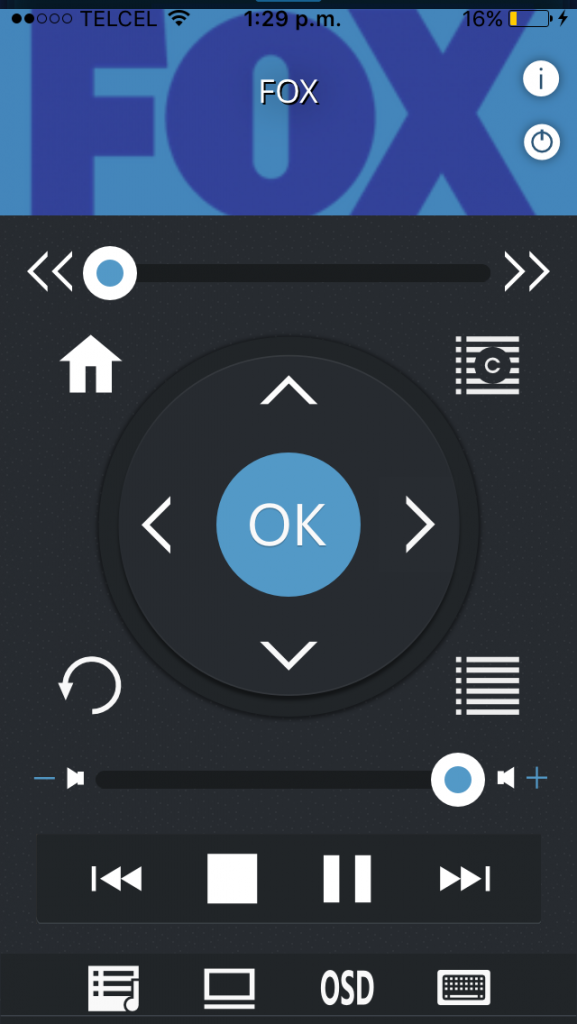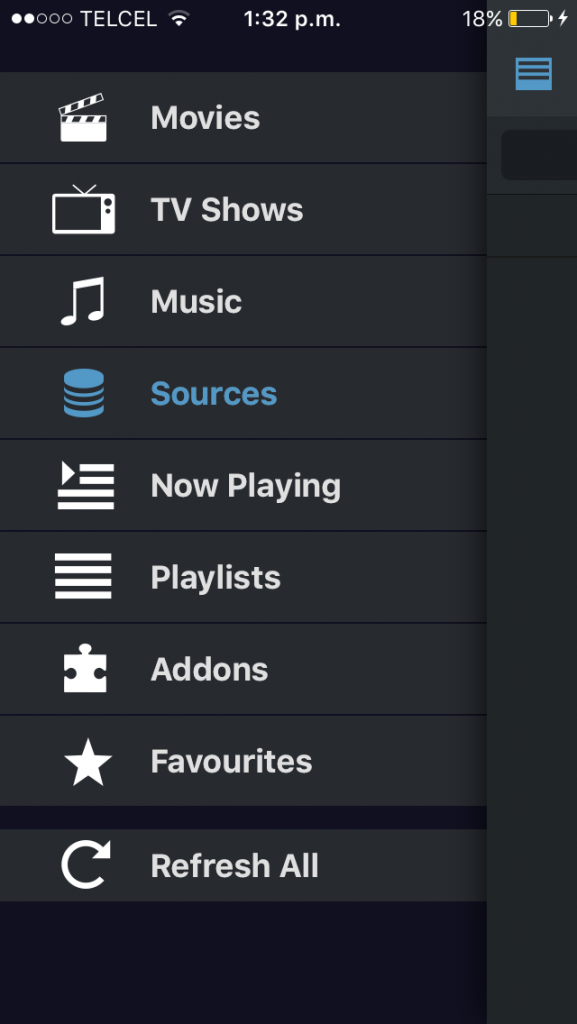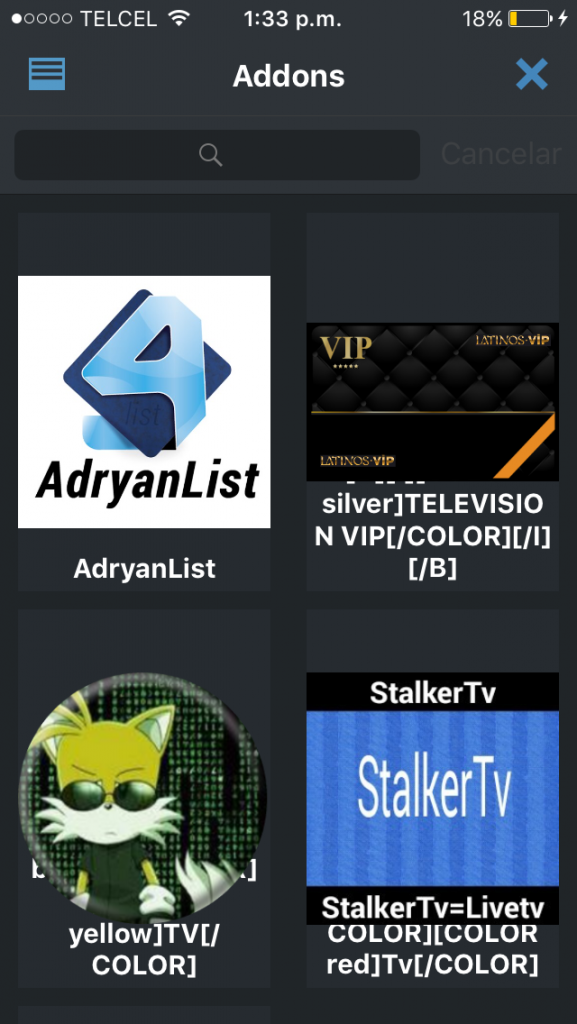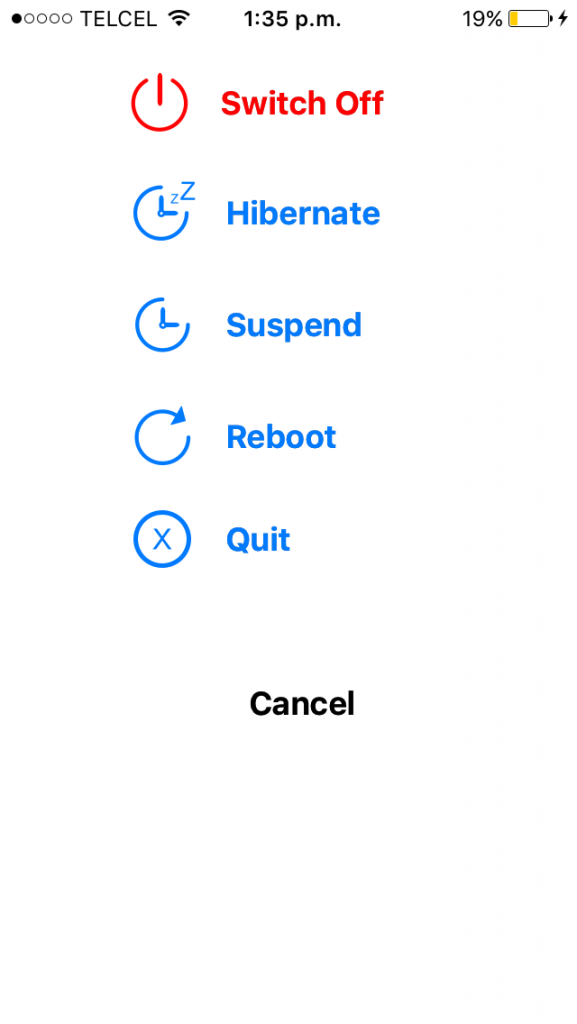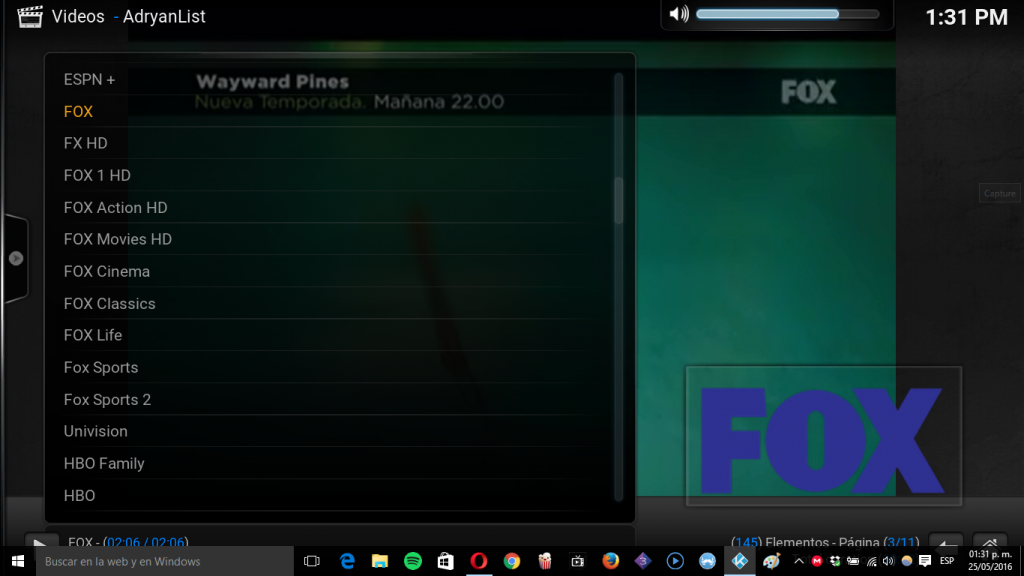Como Controlar Kodi Con iPhone De Manera Sencilla
Kodi es genial y nos promete horas y horas de esparcimiento, uno de sus principales características es la capacidad que tiene para que la gente desarrolle cosas alrededor de la plataforma de manera sencilla, eso ayuda a que desarrolladores de Android y de iOS hagan lo propio también, si bien hace unos días presentamos la manera de controlar tu Kodi a través de Android hoy ha llegado el día de hacer lo mismo pero para los usuarios de iPhone, así que te mostramos como controlar Kodi con iPhone de una manera muy sencilla.
|Quizá te Interese: Como Instalar Addons Manualmente en Kodi
Como Controlar Kodi con iPhone de manera sencilla con Sybu
Para realizar este tutorial requieres instalar la aplicación Sybu que esta disponible de manera gratuita en la App Store de Apple, puedes descargarla desde este enlace. Una vez que la hayas descargado procederemos a hacer los cambios en Kodi.
El tutorial será realizado en el sistema operativo Windows con Kod v16 Jarvis, funciona de forma similar para el resto de las plataformas (no probado). También es compatible con TVMC.
Nota: Si ya has hecho este procedimiento antes, salta a la configuración de la aplicación
1.- Primero abrimos Kodi y vamos a Sistema
2.- Seleccionamos Servicios > Servidor Web
3.- Marca la opción Permitir control remoto vía HTTP como se muestra en la anterior imagen
4.- Verifica que el puerto usado sea el 8080 y anota el nombre de usuario que ahí indica, ademas de la contraseña si la hubiera ya que estos datos nos ayudarán a configurar la app.
PROCEDEMOS A CONFIGURAR LA APLICACIÓN SYBU
Una vez que ya hemos configurado Kodi, la aplicación es muy sencilla de configurar.
1.- Abre la app y toca la i en la esquina superior derecha para iniciar el menú de Set Up, para una configuración automática oprime la opción Discover Hosts, esta opción automáticamente busca cualquier instalación de KODI, XBMC, TVMC que haya funcionando en ese momento en tu Red.
2.- Una vez que hayas hecho esto te aparecerán los equipos conectados y podrás seleccionar a cual deseas conectarte.
3. ¡Listo! Estarás conectado ya podrás controlar Kodi con iPhone. Si no te permitió la conexión vuelve al primer paso y rellena los campos.
Y por ultimo unas imágenes del control en funcionamiento.
Y esto es lo que veras en pantalla:
Esperamos que el tutorial haya sido de ayuda y recuerda que puedes apoyarnos para seguir manteniendo en funcionamiento el sitio.
Nota: Mundo Kodi no se hace responsable de cualquier daño, perdida de tiempo o información al intentar este tutorial, todo esto es solo con la intención de informar. Mundo Kodi así como todo el material aquí mencionados en este sitio no son oficiales de Kodi o Fundación XBMC favor de no realizar quejas o reclamos en el foro.
Si esta nota les gusto, díganmelo en los comentarios o compartan en sus redes sociales, recuerden que en Mundo Kodi encuentran todo lo que buscan sobre Addons y lo mas nuevo de Kodi. Soy colaborador de applelianos.com BandaGEEK.com. El podcast Zona retro y Desde la barra de Abel donde toco temas de tecnología, Cine y Series.